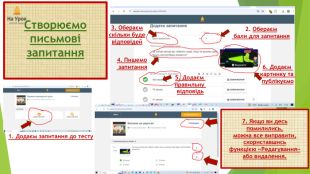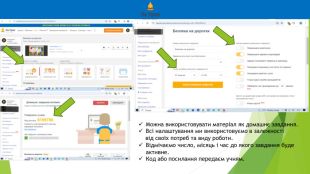Презентація фотофіксації функціоналу тестування на педраді у школі





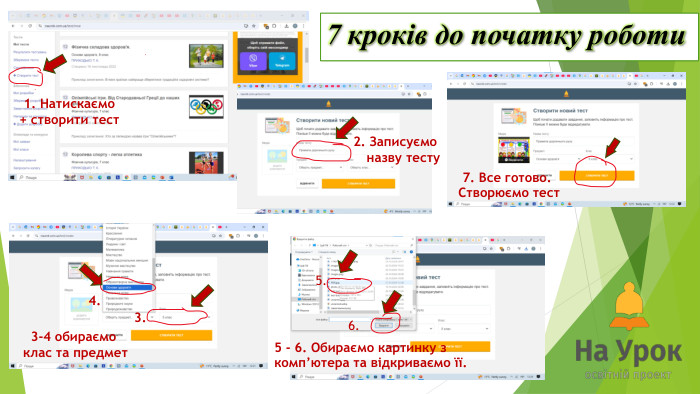

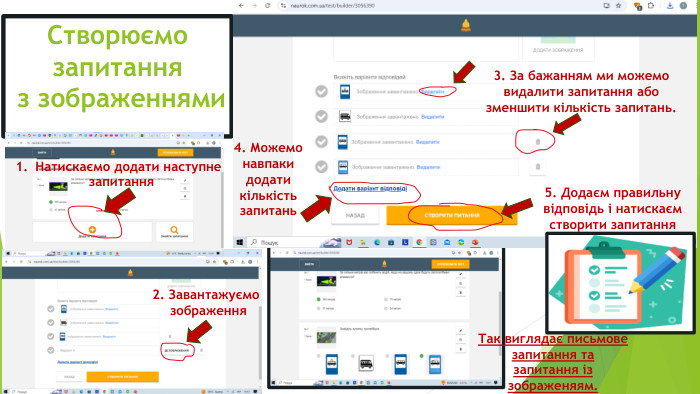
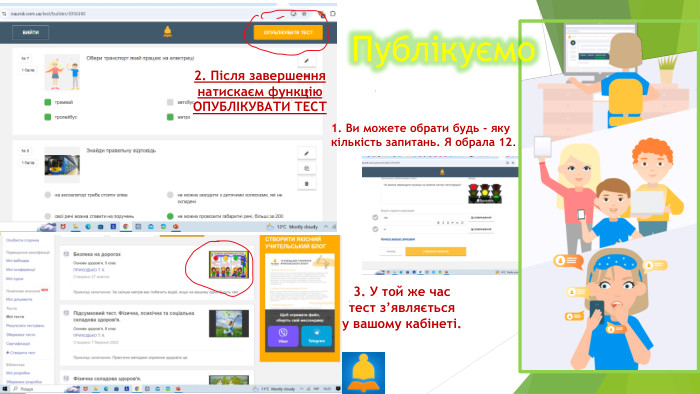
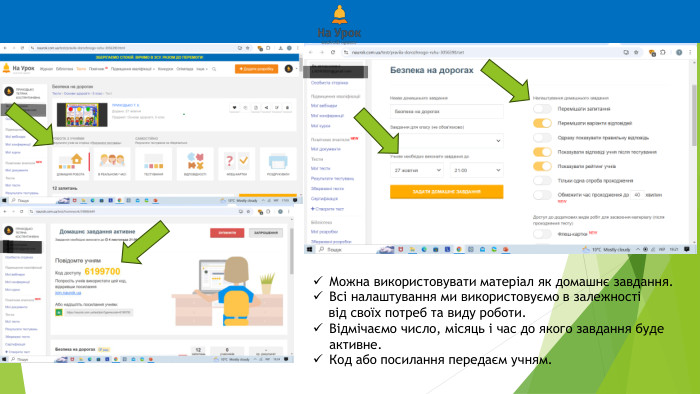
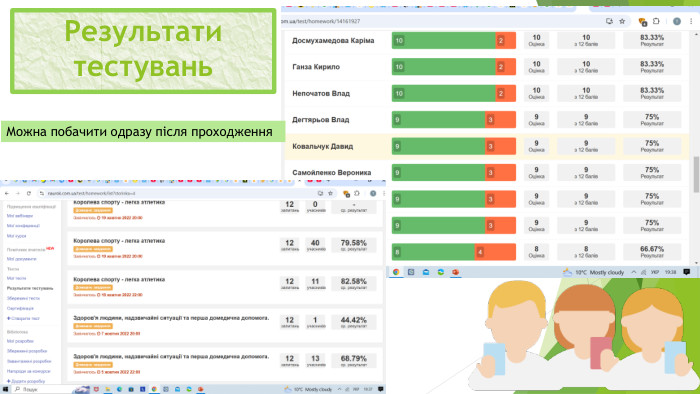

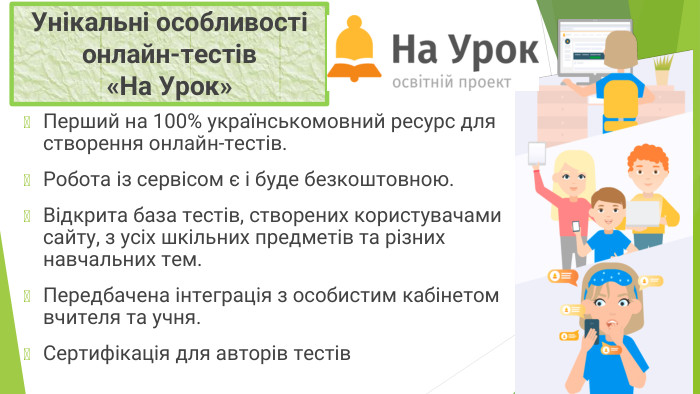





Презентація функціоналу тестування на педраді у школі фотофіксація. Онлайн-тести на освітній платформі для вчителів «На урок».Їх функціонал, можливості та допомога вчителю щодо підготовки уроків, домашніх завдань, самостійних робіт тощо. Приходько Тетяна Костянтинівна. Вчитель фізичної культури ВСП «Дитяча інженерна академія» НПУ імені М. П. Драгоманова
Розглянемо головні принципи створення тестів для тих, хто їх проводить і проходить. Для того, щоб створитиякісний тест на освітньому проекті Обирати стратегію оцінювання;Використовувати різні типи запитань;Автоматизувати рутини;Додавати візуалізацію;Балансувати між складним і простим;Зробити тестування аналітичним; Використовувати гумор; Довіряти, але обману запобігати; Підтримувати та мотивувати учнів; Зробити тести унікальними; Перевіряти правильність запитань; Аналізувати!
Серед ключових переваг сервісу: Відкрита база тестів із різних тем та для різних шкільних предметів.Інтеграція з особистим кабінетом вчителя. Можливість роздрукувати тести. Додано спеціальні символи. Сертифікація для авторів тестів. Робота в реальному часі самостійно чи групою.12-бальна система оцінювання. Можливість завантажити результати. Постійна робота над розширенням можливостейонлайн-тестування.Ідеальним інструментом для дистанційної роботи є бібліотека онлайн-тестів, які створюють і додають учителі з усієї України. Робота з сервісом – безкоштовна. Завжди. Корисне для учнів та вчителів
Створюємо письмові запитання1. Додаєм запитання до тесту2. Обераєм бали для запитання3. Обераєм скільки будевідповідей 4. Пишемо запитання5. Додаєм правильну відповідь6. Додаєм картинку та публікуємо7. Якщо ви десь помилились, можна все виправити,скориставшись функцією «Редагування» або видалення.
Створюємо запитання з зображеннями. Натискаємо додати наступне запитання2. Завантажуємо зображення3. За бажанням ми можемо видалити запитання або зменшити кількість запитань.4. Можемо навпаки додати кількість запитань5. Додаєм правильну відповідь і натискаємстворити запитання. Так виглядає письмове запитання тазапитання із зображеняям.
Унікальні особливості онлайн-тестів «На Урок»Перший на 100% українськомовний ресурс для створення онлайн-тестів. Робота із сервісом є і буде безкоштовною. Відкрита база тестів, створених користувачами сайту, з усіх шкільних предметів та різних навчальних тем. Передбачена інтеграція з особистим кабінетом вчителя та учня. Сертифікація для авторів тестів
Тести – це чудово і надзвичайно зручно! Сучасні технології дозволяють виводити тестування на новий рівень – в онлайн-середовище. Освітній проект «На Урок» підготував для вчителів нові можливості роботи онлайн: від створення тесту до перевірки його результатів. Ви створюєте тест потрібного вам формату в повністю українськомовному середовищі, поширюєте його серед дітей за допомогою посилання та коду. Діти виконають завдання у заданий період, після чого система проведе фактично миттєві підрахунки, які допоможуть визначити реальний рівень знань дитини. І все це безкоштовно, без винятків. Здається неймовірним? Усе цілком реально! Просто спробуйте та переконайтесь!
Переваги сервісу «На Урок»:− у вчителя є особистий кабінет;− робота не потребує коштів;− доступні для використання тести інших авторів;− проведення тестування в реальному часі;− можна тест задати як домашню роботу; - Можливість проходження з будь – якого гаджету;− створення вправи Відповідність автоматично;− можна за допомогою таблиць перевірити результат;− при створенні тесту редактор формул частково доступний;− результати всіх тестувань містяться на одній сторінці;− тестування в будь-який час можна зупинити;− якщо автор надає дозвіл, тестом відразу користуються всі відвідувачі;− усі відповіді при тестуванні розміщуються в кольорових прямокутниках;− після закінчення тестування учні можуть побачити допущені помилки;− результати опитування зберігаються на сервісі.
Для безпечної, комфортної та творчої роботи педагога переглянемо можливості та переваги «На Урок» для вчителів, про які требане знати1. Відкритий доступ до ВСІХ навчальних матеріалів для підвищення кваліфікації: - Ви можете навчатися та підвищувати кваліфікацію, коли вам зручно, де вам зручно. 2. Можливість переглядати записи подій, які відбулися наживо: - Навчальні матеріали курсів, конференцій, вебінарів доступні до перегляду одразу після реєстрацій чи після фактичного проведення.3. Презентація власного досвіду та реалізація принципів педагогічного партнерства: - За кожну авторську розробку ви можете завантажити Сертифікат, який засвідчить факт поширення педагогічного досвіду. За активність в Бібліотеці можете отримати дипломи та грамоти. Щомісяця в конкурсі «Фантастична п’ятірка», можна отримати Диплом. - В розділі онлайн-тести передбачена чотирьохрівнева сертифікація . Більшість сертифікатів ви можете завантажити самі.4. Необмежена кількість матеріалів та активностей для роботи з дітьми: - Розробки онлайн - тестів, що ви можете створювати в необмеженій кількісті та задавати їх стільки разів, скільки необхідно, на ту кількість учнів, яка вам потрібна. Також можете знаходити ідеї для взаємодії в розробках Бібліотеки. Щодня додається щось нове, цікаве, яке допоможе урізноманітнити роботу під час уроків. - Протягом усього року ви можете реєструвати учнів на олімпіади та конкурси. Всі предмети, представлені на олімпіаді, безкоштовні для кожної дитини та вчителя. У нас кожен школяр може спробувати власні сили та перевірити свої знання.5. Наявність функціонального особистого кабінету.
Особистий кабінет учителя. Тут ми можемо побачити: Блок «Підвищенням кваліфікації» який містить: Мої вебінари: тут зберігається перелік вебінарів, на які ви зареєстровані, позначено, на яких замовлені свідоцтва і де можна залишити відгук про подію. Мої конференції: тут так само міститься інформація про конференції, в яких ви берете участь, та свідоцтва, додаткові матеріали, відгуки до них. Мої курси: традиційно тут ви можете знайти інформацію про курси, на які ви здійснили реєстрацію, прогрес навчання (цей показник відображено у відсотках), доступ до свідоцтва та відгуки. Блок «Бібліотека»: містить вичерпну інформацію про ваші публікації, збережені розробки, скачані матеріали, а також нагороди за конкурси (наприклад, «Фантастична п’ятірка»). Блок «Олімпіади та конкурси»: Тут зберігається не тільки інформація про заявки, оформлені на участь в сезонній олімпіаді чи тематичному конкурсі, а й важливі дані про ваші класи, з якими ви працюєте. В межах класів у кожної дитини є власний пароль, за яким вона може пройти конкурсні заходи чи виконати домашню роботу, яку ви задали на клас.блок «Налаштування»: тут ви можете відредагувати дані, які відображаються на документах: ПІБ, назва закладу освіти тощо. Якщо у вас виникають запитання, ви завжди можете звернутися до Служби підтримки.


про публікацію авторської розробки
Додати розробку